Windows 7+VirtualBox安装Mac OS X虚拟机全教程
VirtualBox和Snow Leopard的中文翻译都可谓是茶几,因此两者我使用的都是英文版本。
首先,您需要创建一个虚拟机的配置,设置一个名称(Snow Leopard),并如下图选择合适的操作系统(Mac OS X)及版本(Mac OS X Server):
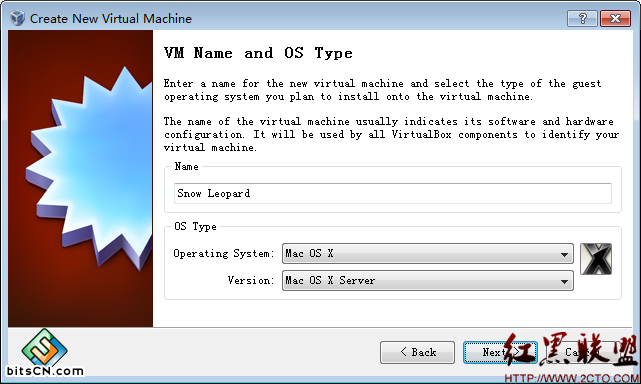
选择至少1024 MB内存:
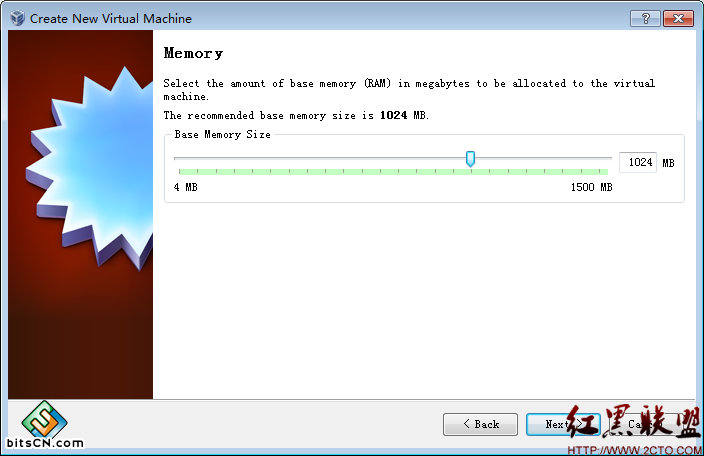
在选择磁盘向导中,创建一个30G大小的虚拟磁盘(如果硬盘空间允许的话,建议创建fixed-size类型的虚拟磁盘,对性能有所帮助。自然,这会在创建虚拟磁盘时消耗一些时间,请耐心等待):
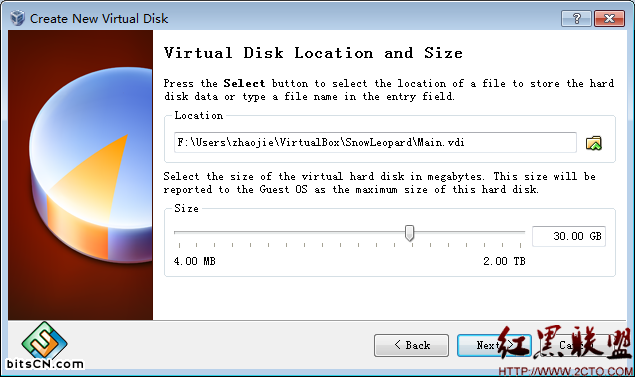
检查信息,创建虚拟机配置:
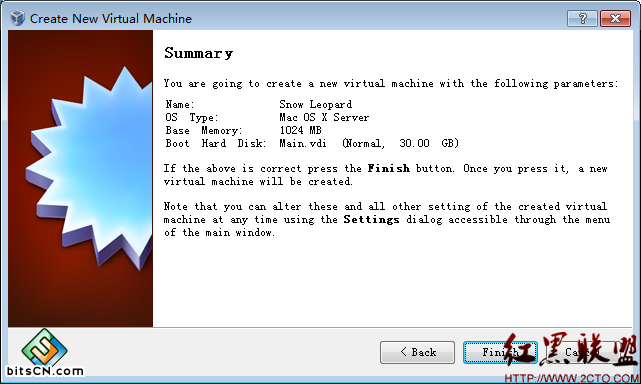
右键单击刚创建好的虚拟机,或使用Machine菜单进入Settings面板。首先,选择左侧的System项,调整右侧的启动顺序(先光驱再硬盘),并将默认选中的Enable EFI选项取消(我们将使用刚才下载的empireEFIv1085.iso进行引导):
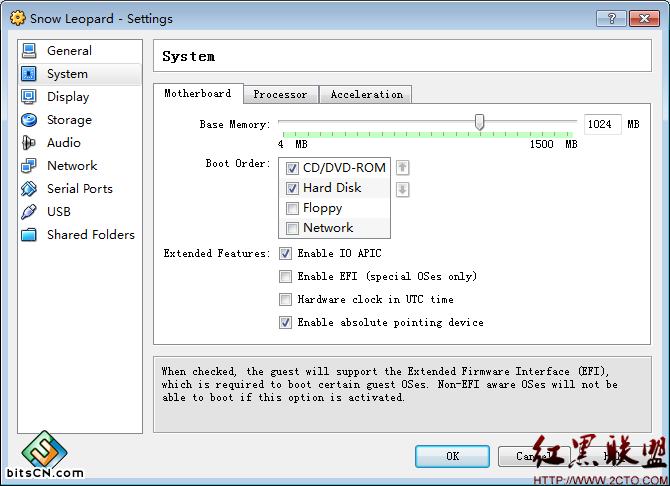
然后选中左侧的Display项,将Video Memory调制最大,并启用3D加速:
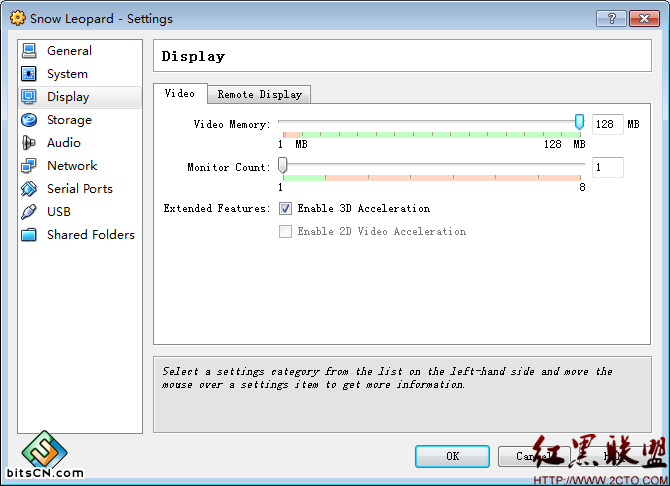
至此,虚拟机配置完成。
安装系统首先,我们使用empireEFIv1085.iso进行引导,还是在刚才的Settings面板中,选择左侧的Storage项,并在右侧选中引导用的镜像:
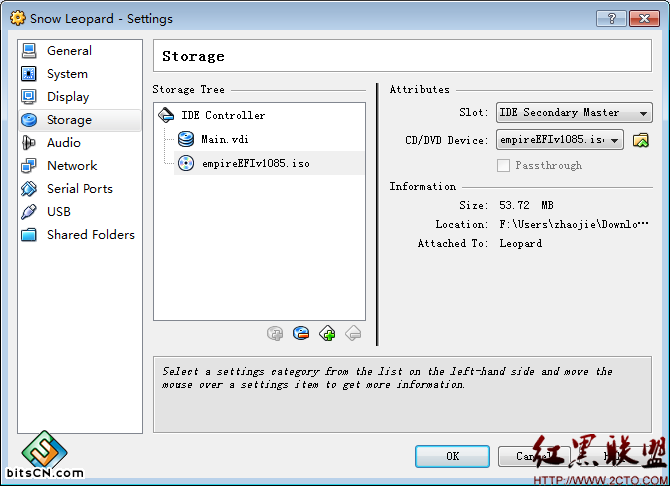
启动虚拟机,稍等片刻,直至出现如下界面:
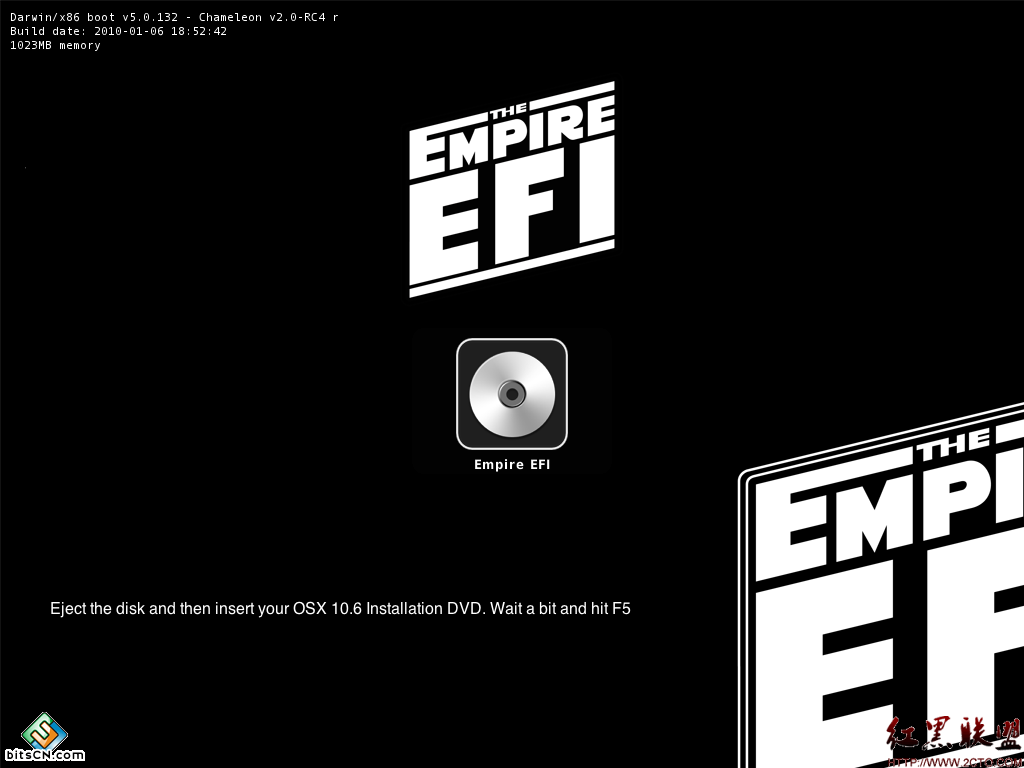
根据提示,加载Snow Leopard的安装盘,稍等片刻(让虚拟机识别并加载镜像),点击F5,此时您会发现中央的光盘标志下方显示为Max OS X的安装盘:
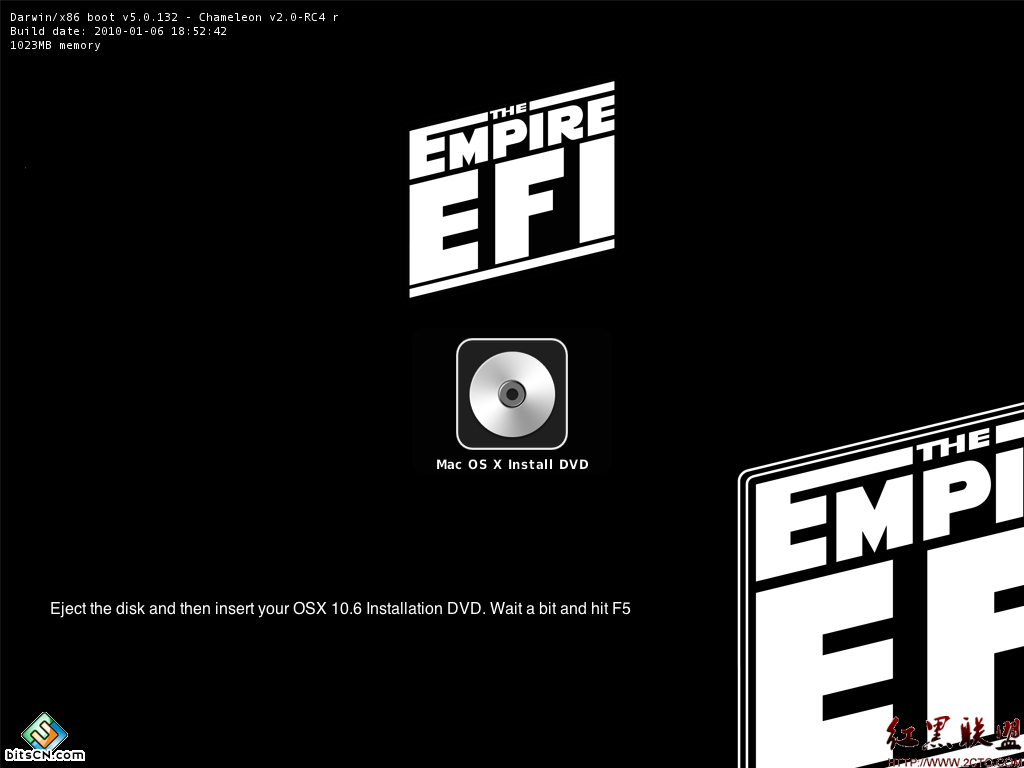
此时回车,并根据提示按任意键,稍等片刻便会出现Snow Leopard的安装向导界面:
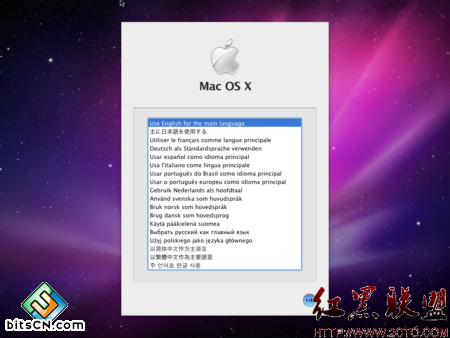
选择一门语言,并根据向导前进,直至安装磁盘选择这一步,此时您会发现可选磁盘列表为空:
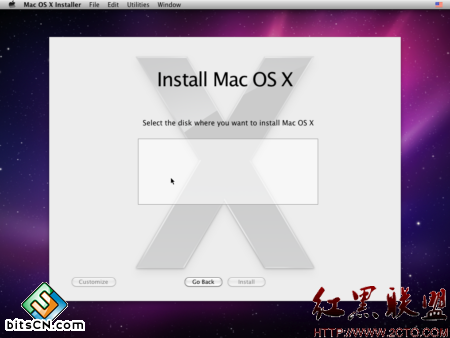
从上方Utilities菜单中选取Disk Utility,再选中左侧的磁盘,同时进入右侧的Erase栏。然后选择正确的文件系统(Mac OS Extended,Case-sensitive,Journaled):
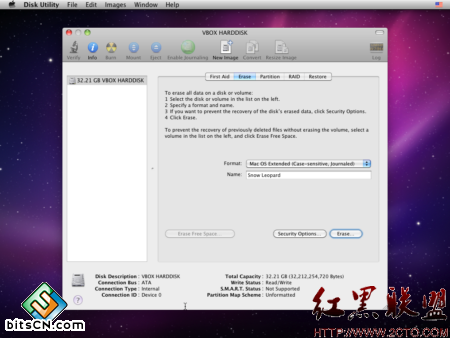
相关新闻>>
- 发表评论
-
- 最新评论 进入详细评论页>>







